ps中的对齐应用的很广泛,很多时候,我们需要将各种图形或者是文字对齐,这样可以使排版更加好看。下面跟夏夏一起来看下对齐工具在哪里,对齐工具怎么用呢?

ps对齐工具怎么用:
1、打开ps的软件,执行菜单栏中的文件—新建,或者直接使用快捷键Ctrl+N新建一个画布。

3、新建一个空白图层,我们选择工具箱中的矩形工具,然后任意的绘制一个矩形,如下图所示。
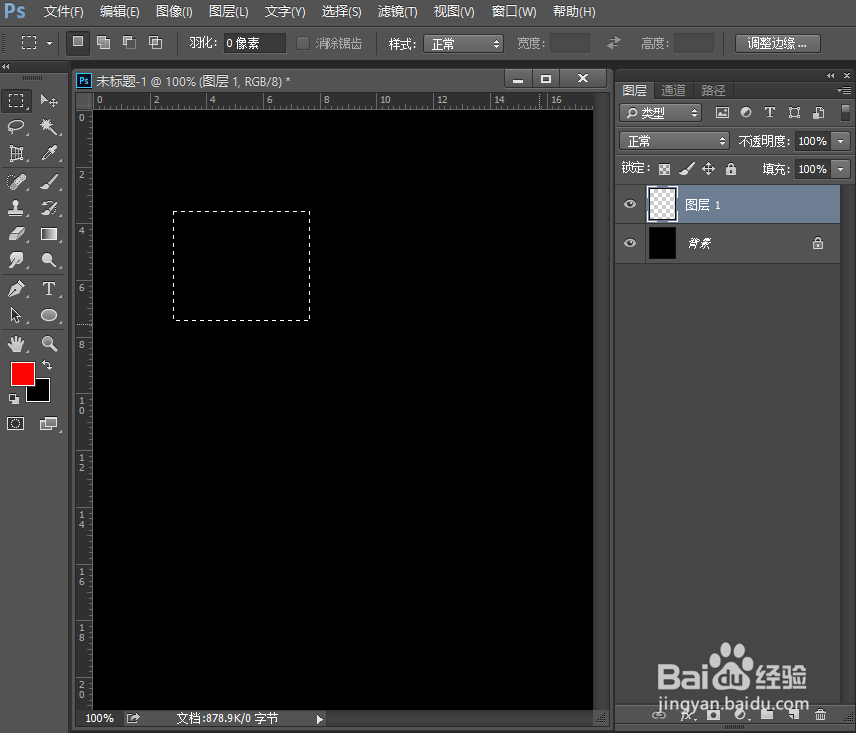
5、我们利用同样的方法,在新建两个图层,分别画两个不同大小的矩形,填充上不一样的颜色,如下图所示。

7、然后选择工具箱中的选择工具,也就出现了对齐的所有选项,如下图所示。

